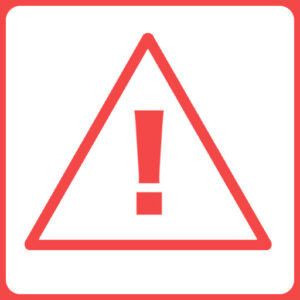iMac、す…すまん。
本来なら『復活!旧iMac♪』みたいなタイトルにする予定だったのだけど… いきなりの謝罪スタート。。。
スマホは未だに使いこなせてない感が否めない(もう世代というか、トシなんだろうと思う)のだけど、僕のMac歴はかれこれ27年…かな? もちろんトシと共にMac熱のピークもだいぶ下降気味w…
その間、ずっと新品ばかり買い繋いでこれたワケもなく、中古Macイジリも “かなり” 楽しんできたので、今回は『余裕』のつもりだったのですよ。。。
そんなワケで…
これ、事務所の僕の机のMacです。
見ての通り古いモデルですが、買ったのは7~8年前くらい?… その時の、自分の使用に見合う程度で十分だったので「程度の良い中古」という判断での購入。もち私物です。
起動ディスクもThunderboltの外付けSSDにしていたので、スピードも問題なし。本体内蔵のHDDはデータ保存と割り切る。
本体外観、液晶も年数の割には(今でも)かなりキレイだし、Thunderbolt経由でドックを繋げばUSB3.0も使えるし。
現状、難点といえば、古いモデル故の「OSの上限」があるコト。
このモデルでの上限は「macOS High Sierra(10.13.6)」で、これより上のOSを入れる事が出来ない。
macOSは年1回のメジャーバージョンアップがあるので、 High Sierraがどのくらい古いかっていうと、今(最新版:Sonoma)から7年も前になる…。
7年間同じバージョンってのは、さすがに長い(笑)。
まぁ、それでも数年は問題なく使えてたのだけど、年々置いてけぼりを食らう形になるので、徐々に色んな症状が…(汗)。
まず、Safariで開いたページのレイアウトがおかしくなったり、プラグインが読み込めないのか埋め込みが反映されなかったり等々…不具合が出てくるように…。
いつだったか、WordPressの管理画面を開いたら真っ白になってしまって、自分の頭も真っ白になったコトもあった(汗)。それ以来、SafariはやめてChromeをメインに使ってる。
ただ、そのChromeも「OSのバージョンを上げて適切なバージョンのChromeを使いなさい」的なコトを言ってくるようになったし…w
あと、Googleドライブの連携が絶たれたのは痛かったな。これで自宅のデータの行き来が出来なくなり、しばしばUSBを持ち歩いたり(笑)。
十分わかっちゃいるのだけど、壊れてなくても使えなくなる時が来るってのは、なんだかなぁ…。
ブラウザに限らず、大抵のソフトだってOSのバージョンの縛りに合わせて「新しくしなさい」と言ってくる。
今となっては、ネットに繋がれてない状態(オフライン)でPCを使うのはムリがあるし。
そんな中、「OCLP:OpenCore Legacy Patcher」という、古いMacに最新OSをインストール出来るパッチがあるのを知って… これが意外と古い機種までカバーしてたので、試してみる価値は十分あると…。
そんなワケで、ここはひとつ(事務所の仕事的には、もう問題ないので)Macイジるかな!…って、なったのでした。
いざ!…
これ、やってみたかったのよねw…
ググって調べて揃えたもの。
せっかくなので、内蔵HDDは高速なSSDと入れ替えます。 ま、今回重要なのは、そのSSDを繋げるときに噛ませる電源ケーブルなのだけど。
右脇にあるUSBメモリには、インストール用のOSをいくつか入れておきました。
最新OS Sonoma と、その一つ前の Ventura のインストーラは、先ほどの「OpenCore Legacy Patcher」を使って(対象外の古いモデルに新しいOSを入れる)専用のインストールUSBを作成。
“もしもの時” 用に、High Sierraのインストーラも作りました(最悪の時はTimeMachineのバックアップもあるし)。
これでiMacは生まれ変わる。 …はずだったのに…
…ま、とりあえず進めましょう(笑) 液晶を外します。
…なんていうか、過信ですかねw… こんなのワケないよ、と思ってたと思うんです。
…ここで、この黒いフラットケーブルの端についてるタブをそっと上に引き上げて、ケーブルを基盤と平行に抜かなきゃいけなかったのに、一瞬液晶パネルが開きすぎてその勢いでプチッ!ってケーブルをあらぬ方向に引き抜いてしまったのよね。。。
…ま、見た感じコネクタの形状も大丈夫そうだったので、とりあえずSSD換装の作業を…
先達の方々の動画やブログでは、SSDを両面テープで固定したり…っていうのもありましたが、用意したSSD用のマウンタとiMac本体側のHDDマウンタをくっつけることが出来たので良かった♪
SATA電源ケーブル。SSDを本体につけるときにこれを使います。
アップルの仕様だそうですが、HDDに温度センサーなるものがついていて、冷却ファンが適切に回る仕組みらしく、HDDを取り替えてしまうとファンが爆音を上げて回るらしいのです(汗)。
これを回避する専用のキットみたいのが結構な額で売られてましたが、実際のところこのケーブル(5〜600円)を間に挟むだけで事足りるそうで。
こんな感じで取り付けます。
無事、本体に収まりました。
これであとは折り返し。来た道を戻るように作業していくのですが…
やっぱり、この部分…。 どうやってもケーブルが刺さらなくなってしまいました。
受け口のコネクタのほうは大丈夫そうですが、ケーブル側の接続部分がどうも潰れてしまってるみたいで…(汗)ショックで写真撮ってないけど。
う〜ん、参った…。
それでもしつこく何度も試して、やっと刺さったような状態になったので「もしや?」と思い、仮組みの状態のまま電源を入れてみたけど、やっぱり液晶が点かない。
万事休す。裏ワザで新しいOSがどうの…どころじゃない(汗)。
ちなみに、破損してしまったであろう液晶パネルのケーブル、同じものがヤフオクで2〜3000円で出品あったけど、どうしようかな…。新しいのに付け替えるにしたって、あのタイトな感じの作業では100%直るかは分からんし…。
…ま、とりあえず「直るかもしれない可能性は残ってる」としておこう。どうしても必要なPCってワケではない(からイジってみた)ので…ここから更に注力する必要があるのか否かって話になると、それは分かりきってる話で…。
…だから、すまん。 ごめんな、iMac。
またイジってみたくなるまで、しばらくゆっくりしておくれ。今までありがとね。
@atorie_fake